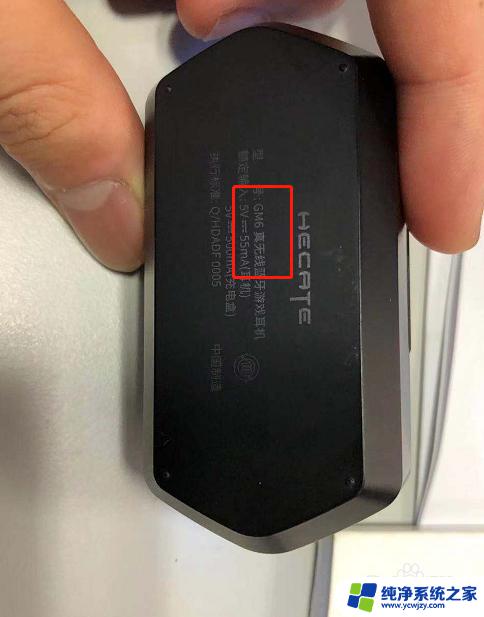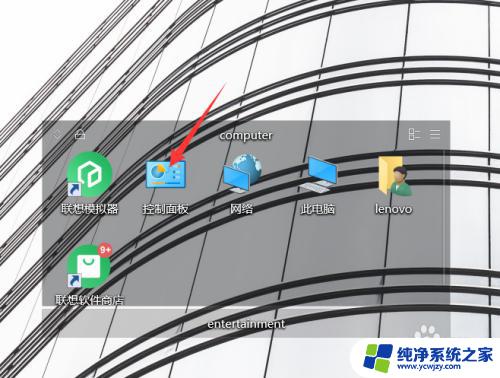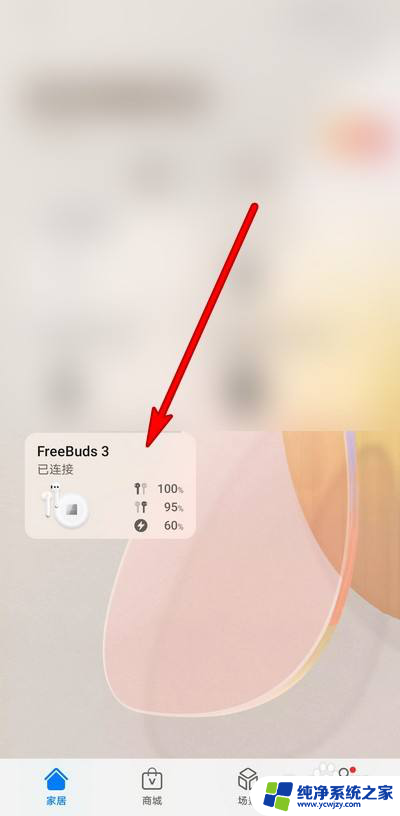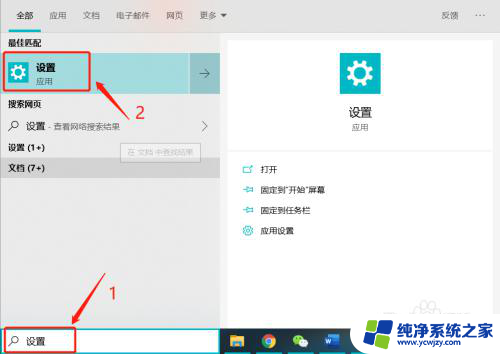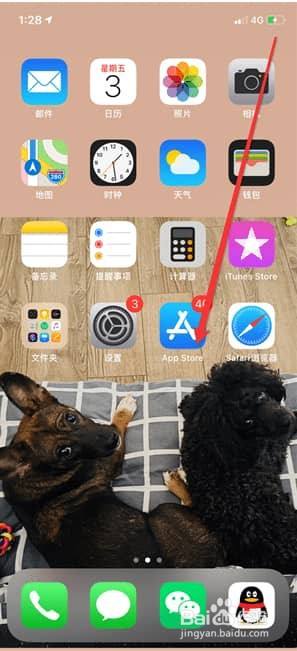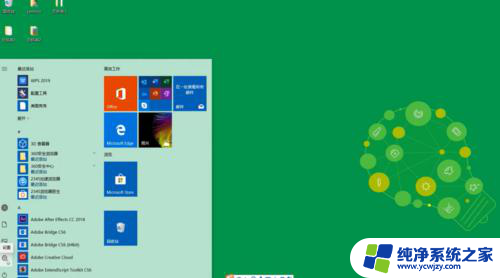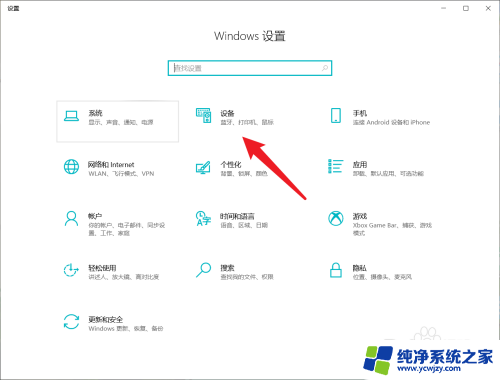怎么看蓝牙耳机连了哪些设备 电脑中的设备连接如何查看
更新时间:2023-06-12 12:52:02作者:xiaoliu
怎么看蓝牙耳机连了哪些设备,蓝牙耳机的使用越来越普遍,很多人都有多个设备连接同一副耳机的需求,但是一旦连接了多个设备,如何快速切换使用成为了问题。那么怎么看蓝牙耳机已经连接哪些设备呢?在电脑中如何查看已连接的设备呢?本文将针对这些问题进行详细解答。
操作方法:
1.在开始菜单中找到“控制面板”选项
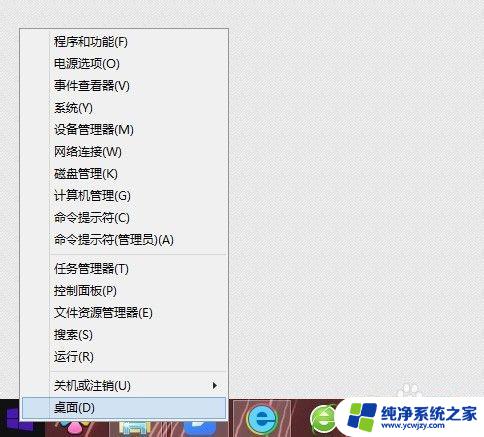
2.进入到控制面板
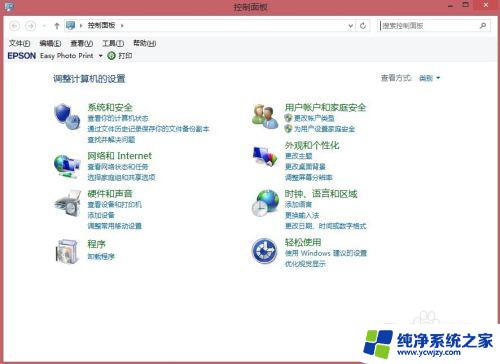
3.单击控制面板中的“硬件和声道”按钮
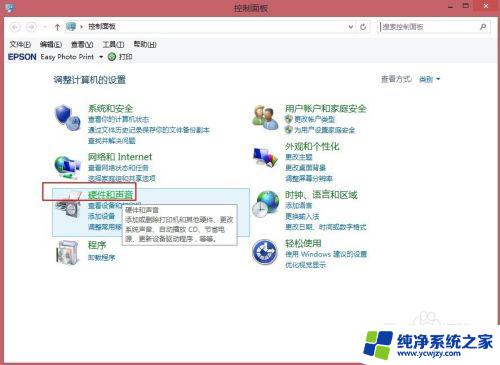
4.单击“设备和打印机”按钮
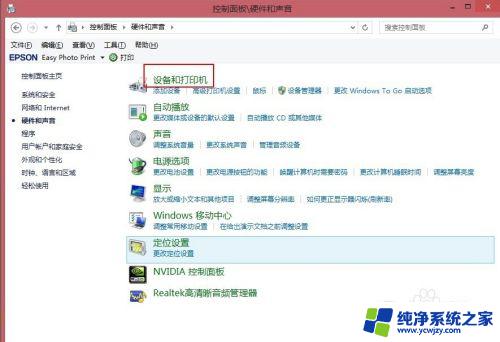
5.在下面中显示了电脑上所有连接着的设备情况
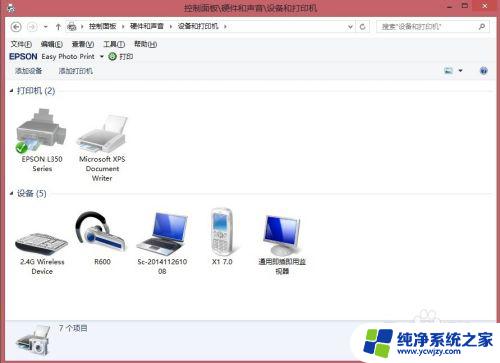
6.下图中分别为连接的无线键盘和蓝牙耳机设备,双击设备图标可以查看设备运行状态信息。
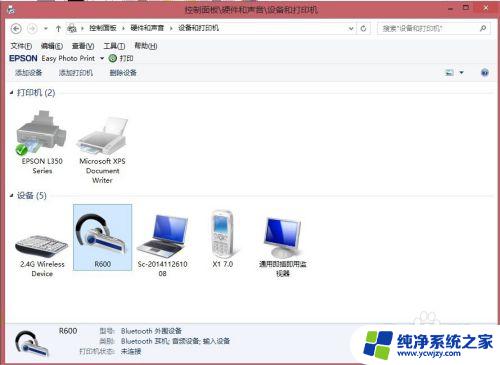
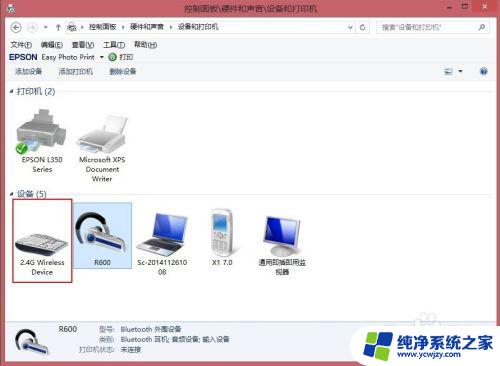
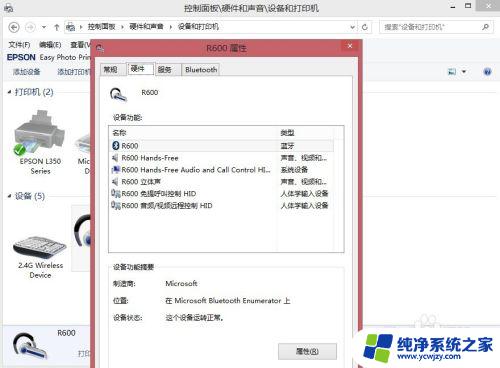
以上就是如何查看蓝牙耳机连接的设备的全部内容,如果您有任何疑问,请按照本文提供的方法进行操作,希望这篇文章能够帮助到您。